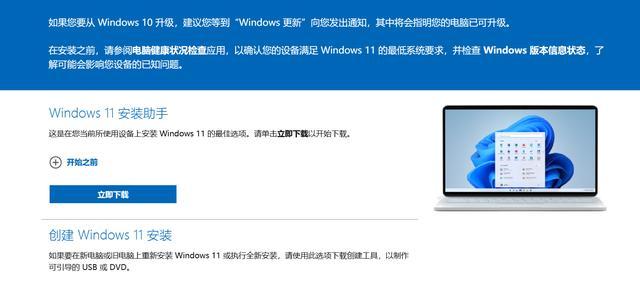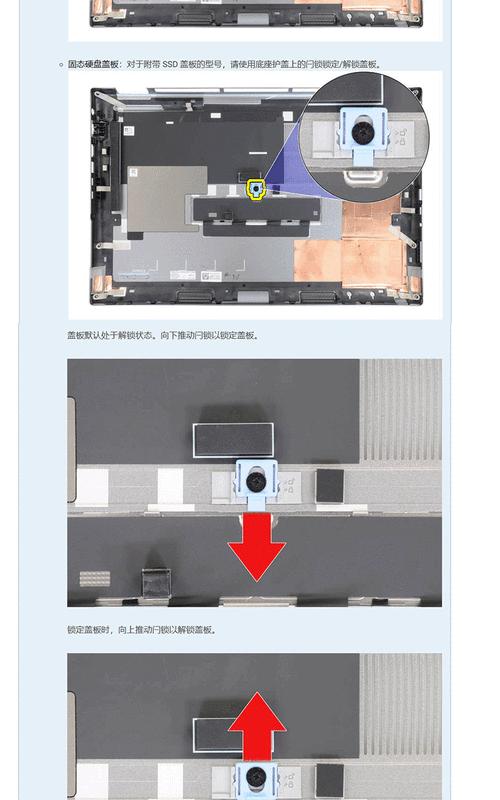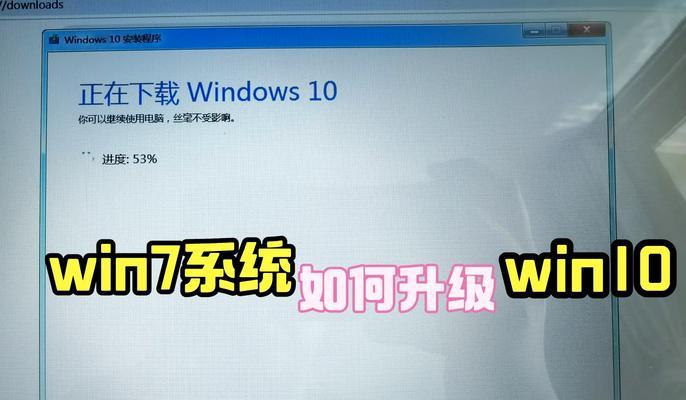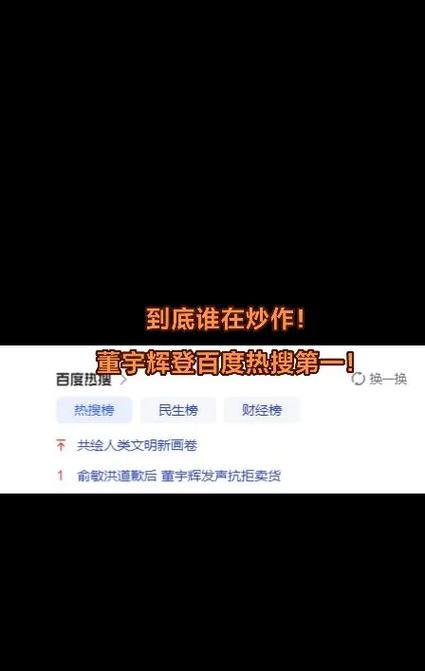抖音上搜索固态硬盘安装方法?固态硬盘安装教程有哪些?
- 电脑技巧
- 2025-06-29
- 20
在当今快节奏的数字时代,固态硬盘(SSD)因其高速的读写速度和出色的性能,已经成为电脑升级的首选存储设备。许多用户选择通过抖音搜索固态硬盘的安装方法,希望能够亲自升级自己的电脑。然而,面对各种信息,如何确保安装过程既安全又正确呢?本文将为所有对此感兴趣的用户,提供一份详细的固态硬盘安装教程,旨在帮助您轻松完成安装过程,并确保您的电脑运行更加高效。
一、固态硬盘安装前的准备
在开始安装之前,需要准备一些工具和了解一些基础知识。
1.1确认兼容性
您需要确认固态硬盘是否与您的电脑兼容。可以通过检查电脑的规格说明或使用SSD制造商提供的兼容性工具来实现。
1.2准备工具
固态硬盘:购买时请确保选择适合您电脑型号的SSD。
硬盘螺丝刀:用于固定硬盘。
数据迁移软件(可选):如果需要迁移数据,建议使用此软件。
1.3备份数据
在进行任何硬件升级之前,备份您的数据总是明智的选择。确保您的重要文件已经保存在安全的位置。

二、物理安装固态硬盘
物理安装是将固态硬盘安装到电脑中的实际过程。
2.1关闭电脑电源
确保电脑完全关闭并且拔掉电源线,以避免任何电力风险。
2.2打开电脑机箱
根据电脑的不同,打开机箱的方式也有所不同。通常需要卸下螺丝和侧板。
2.3安装固态硬盘
根据电脑内硬盘的安装槽,将SSD对准插槽并轻轻滑入。请确保固态硬盘安装平稳,然后用螺丝固定。

三、软件安装和设置
物理安装完成后,需要进行软件设置以确保硬盘正常工作。
3.1进入BIOS设置
开机并进入BIOS设置。在启动菜单中选择固态硬盘作为首选启动设备。
3.2分区与格式化
使用电脑自带的磁盘管理工具或第三方软件对SSD进行分区和格式化。
3.3数据迁移(如有必要)
如果您希望将旧硬盘的数据迁移到新SSD,可以使用数据迁移软件。
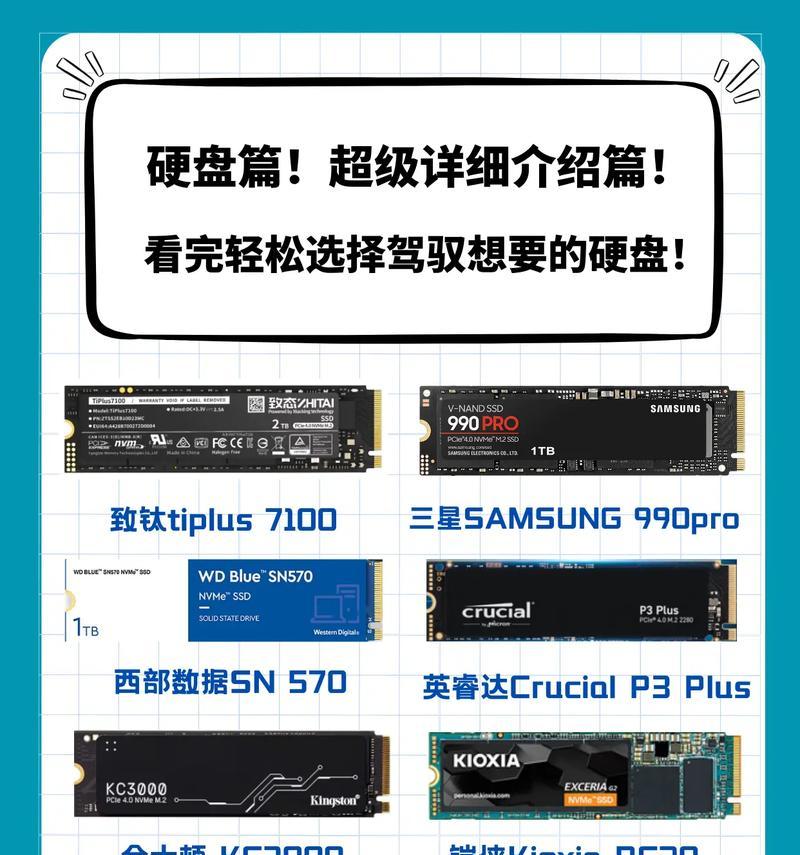
四、固态硬盘安装常见问题解答
在安装过程中,可能会遇到一些问题。以下是一些常见问题和解决方案。
4.1如何检查SSD是否安装正确?
安装完成后,您可以通过BIOS或电脑系统信息来检查SSD是否被正确识别。
4.2安装完成后速度提升不明显怎么办?
确保SSD已设置为系统盘,并检查电脑是否有其他性能瓶颈。
4.3如果我不小心安装错误怎么办?
如果安装过程中遇到问题,首先断电并重新检查SSD的安装位置和连接线,确保一切连接正确无误。
五、固态硬盘安装后的优化
安装完固态硬盘后,进行一些优化设置,可以让您的系统运行更加流畅。
5.1安装最新的驱动程序
确保所有硬件驱动程序都是最新的,特别是主板芯片组的驱动程序。
5.2关闭系统还原
在SSD上使用系统还原可能会消耗大量空间,考虑关闭系统还原功能。
5.3调整电源管理设置
通过电源管理设置,确保电脑在使用SSD时能够达到最佳性能。
六、
安装固态硬盘可能初看起来复杂,但通过本文的介绍,相信您已经掌握了安装固态硬盘的基本步骤和技巧。只要您按照本文的指导,一步一步来,就能轻松完成固态硬盘的安装,享受到快速启动和运行速度提升带来的便利。如果在安装过程中遇到任何问题,不妨回头再次参照本文的详细指导,或在抖音上搜索更多相关视频教程,相信您会很快解决问题。在享受固态硬盘带来的速度与效率的同时,也别忘了为您的设备做好适当的维护工作。
版权声明:本文内容由互联网用户自发贡献,该文观点仅代表作者本人。本站仅提供信息存储空间服务,不拥有所有权,不承担相关法律责任。如发现本站有涉嫌抄袭侵权/违法违规的内容, 请发送邮件至 3561739510@qq.com 举报,一经查实,本站将立刻删除。!
本文链接:https://www.wanhaidao.com/article-11447-1.html